लिनक्स में डुप्लिकेट फ़ाइलें खोजें और निकालें
जब आपके पास टेराबाइट स्टोरेज होता है तो डुप्लिकेट फ़ाइलों के बारे में चिंता करने के लिए अनावश्यक लग सकता है। हालांकि, अगर आप फ़ाइल संगठन की परवाह करते हैं, तो आप अपने लिनक्स सिस्टम पर डुप्लीकेट से बचना चाहेंगे। आप कमांड लाइन के माध्यम से या एक विशेष डेस्कटॉप ऐप के माध्यम से डुप्लिकेट फ़ाइलों को ढूंढ और निकाल सकते हैं।
"ढूंढें" कमांड का प्रयोग करें

यदि आप इस शक्तिशाली कमांड से परिचित नहीं हैं, तो आप हमारे गाइड में इसके बारे में जान सकते हैं। अन्य आवश्यक लिनक्स कमांडों के साथ मिलकर, xargs की तरह, हम फ़ोल्डर (और उसके सभी सबफ़ोल्डर) में डुप्लिकेट फ़ाइलों की एक सूची प्राप्त कर सकते हैं। कमांड पहले आकार के अनुसार फाइलों की तुलना करता है, फिर उनके एमडी 5 हैश की जांच करता है, जो प्रत्येक फाइल के बारे में जानकारी के अद्वितीय बिट्स हैं। डुप्लिकेट फ़ाइलों के लिए स्कैन करने के लिए, अपना कंसोल खोलें, वांछित फ़ोल्डर पर नेविगेट करें और टाइप करें:
find -not -empty -type f -printf "% s \ n" | sort -rn | uniq -d | xargs -I {} -n1 ढूंढें-प्रकार f -size {} c -print0 | xargs -0 md5sum | सॉर्ट | uniq -w32 --all-repe = अलग यह एक लाइनर निम्नलिखित करता है:
find -not -empty -type f -printf "%s\n" - नियमित फ़ाइलों की तलाश करता है जो खाली नहीं हैं और उनके आकार को प्रिंट करते हैं। यदि आप फ़ाइल संगठन की परवाह करते हैं, तो आप कमांड लाइन के माध्यम से या एक विशेष डेस्कटॉप ऐप के माध्यम से डुप्लिकेट फ़ाइलों को आसानी से ढूंढ और निकाल सकते हैं।
sort -rn - फ़ाइल आकार को रिवर्स ऑर्डर में sort -rn ।
uniq -d | xargs -I{} -n1 find -type f -size {}c -print0 uniq -d | xargs -I{} -n1 find -type f -size {}c -print0 - प्रिंट केवल डुप्लिकेट लाइनें। इस मामले में, डुप्लिकेट फ़ाइलों के नाम।
xargs -0 md5sum | sort | - स्कैन की गई फ़ाइलों के एमडी 5 हैंश का प्रकार है।
uniq -w32 --all-repeated=separate - MD5 हैश के पहले 32 वर्णों की तुलना करता है और डुप्लिकेट वाले प्रिंट करता है।
ध्यान दें कि यह आदेश स्वचालित रूप से डुप्लीकेट को हटा नहीं देता है - यह केवल एक सूची आउटपुट करता है, और यदि आप चाहें तो मैन्युअल रूप से फ़ाइलों को हटा सकते हैं। यदि आप किसी ऐसे एप्लिकेशन में अपनी फ़ाइलों को प्रबंधित करना पसंद करते हैं जो एक बार में अधिक विकल्प प्रदान करता है, तो अगला समाधान आपके अनुरूप हो सकता है।
डुप्गुरु को नियोजित करें
डुप्गुरु एक क्रॉस-प्लेटफ़ॉर्म एप्लिकेशन है जो तीन संस्करणों में आता है: मानक (एसई), संगीत और चित्र। यह एकाधिक मानदंडों (फ़ाइल नाम, फ़ाइल आकार, एमडी 5 हैश) के आधार पर डुप्लिकेट फ़ाइलों को खोजने के लिए डिज़ाइन किया गया है और समान फ़ाइलों का पता लगाने के लिए फ़ज़ी-मेलिंग का उपयोग करता है। विंडोज़ और ओएस एक्स उपयोगकर्ता आधिकारिक वेबसाइट से इंस्टॉलेशन फाइलें डाउनलोड कर सकते हैं, और उबंटू उपयोगकर्ता रिपोजिटरी से डुप्गुरु खींच सकते हैं:
sudo add-apt-repository ppa: hsoft / ppa sudo apt-get अद्यतन sudo apt-get dupeguru इंस्टॉल करें

डुप्लिकेट की खोज करने के लिए, पहले "+" बटन दबाकर कुछ फ़ोल्डर्स जोड़ें। फ़ोल्डर संदर्भ को "संदर्भ" में सेट करना मतलब है कि अन्य फ़ोल्डर्स की सामग्री इसकी तुलना की जाती है। "स्कैन" पर क्लिक करने से पहले, "दृश्य -> प्राथमिकताएं" संवाद जांचें ताकि यह सुनिश्चित किया जा सके कि सबकुछ ठीक से स्थापित हो।
 यदि आप फ़ाइल संगठन की परवाह करते हैं, तो आप कमांड लाइन के माध्यम से या एक विशेष डेस्कटॉप ऐप के माध्यम से डुप्लिकेट फ़ाइलों को आसानी से ढूंढ और निकाल सकते हैं।
यदि आप फ़ाइल संगठन की परवाह करते हैं, तो आप कमांड लाइन के माध्यम से या एक विशेष डेस्कटॉप ऐप के माध्यम से डुप्लिकेट फ़ाइलों को आसानी से ढूंढ और निकाल सकते हैं।
"स्कैन टाइप" डुप्गुरु संस्करणों में भिन्न होता है; मानक में, आप सामग्री और फ़ाइल नाम से फ़ाइलों और फ़ोल्डरों की तुलना कर सकते हैं। चित्र संस्करण EXIF टाइमस्टैम्प और "पिक्चर ब्लॉक" द्वारा तुलना प्रदान करता है - एक समय लेने वाला विकल्प जो प्रत्येक चित्र को ग्रिड में विभाजित करता है और प्रत्येक टाइल के लिए औसत रंग की गणना करता है। संगीत संस्करण में, आप "फ़ील्ड, " "टैग" और "ऑडियो सामग्री" का विश्लेषण कर सकते हैं। कुछ सेटिंग्स स्कैन प्रकार पर निर्भर करती हैं: "वर्ड वेटिंग" और "समान शब्द मिलान करें" केवल तभी काम करते हैं जब आप फ़ाइल नामों की खोज करते हैं। इसके विपरीत, जब आप "सामग्री" स्कैन करते हैं तो "फ़िल्टर कठोरता" लागू नहीं होती है।
डुप्गुरु छोटी फाइलों और लिंक (शॉर्टकट) को किसी फ़ाइल में अनदेखा कर सकता है, और आपको अपनी क्वेरी को और कस्टमाइज़ करने के लिए नियमित अभिव्यक्तियों का उपयोग करने देता है। आप बाद में उन पर काम करने के लिए खोज परिणामों को भी सहेज सकते हैं। ऐप्पल प्रशंसकों को इस तथ्य से प्यार होगा कि डुप्गुरु आईफोटो और एपर्चर पुस्तकालयों का समर्थन करता है और आईट्यून्स पुस्तकालयों का प्रबंधन कर सकता है।

जब डुप्गुरु डुप्लिकेट पाता है, तो नीली रंग में रंगीन संदर्भ फाइलों के साथ एक नई विंडो खुलती है और नीचे सूचीबद्ध उनके डुप्लिकेट होते हैं। टूलबार मूलभूत जानकारी प्रदर्शित करता है, और यदि आप इसे चुनते हैं और "विवरण" बटन पर क्लिक करते हैं तो आप प्रत्येक फ़ाइल के बारे में अधिक देख सकते हैं।

आप डुप्लिकेट फ़ाइलों को सीधे डुप्गुरु से प्रबंधित कर सकते हैं - "क्रियाएं" मेनू सब कुछ दिखाता है जो आप कर सकते हैं। चेकबॉक्स को टिककर या उनके नाम पर क्लिक करके फ़ाइलों का चयन करें; आप कीबोर्ड शॉर्टकट का उपयोग कर सभी या एकाधिक फ़ाइलों का चयन कर सकते हैं (Shift / Ctrl दबाएं और वांछित फ़ाइलों पर क्लिक करें)। यदि आप डुप्लिकेट फ़ाइलों के बीच मतभेदों में रूचि रखते हैं, तो डेल्टा मान टॉगल करें। परिणामों को फिर से प्राथमिकता दी जा सकती है (इसलिए डुप्लिकेट के रूप में सूचीबद्ध फाइलें संदर्भ बन जाती हैं) और संशोधन मानदंड और आकार जैसे विभिन्न मानदंडों के अनुसार क्रमबद्ध की जाती हैं। आधिकारिक डुप्गुरु उपयोगकर्ता मार्गदर्शिका सहायक और स्पष्ट रूप से लिखी गई है, इसलिए यदि आप कभी अटक जाते हैं तो आप उस पर भरोसा कर सकते हैं।
स्वाभाविक रूप से, यह अधिक व्यावहारिक होगा यदि डुप्गुरु को तीन संस्करणों में विभाजित नहीं किया गया था - आखिरकार, अधिकांश उपयोगकर्ता एक-स्टॉप समाधान से प्यार करते हैं। फिर भी, यदि आप find कमांड का उपयोग नहीं करना चाहते find, तो डुप्गुरु आपके फाइल सिस्टम से डुप्लिकेट को समाप्त करने के लिए एक साफ और त्वरित तरीका प्रदान करता है। क्या आप डुप्लिकेट फ़ाइलों को हटाने के लिए कुछ अन्य टूल की सिफारिश कर सकते हैं? क्या आप इस कार्य के लिए कमांड लाइन पसंद करते हैं? हमें टिप्पणियों में बताएं।




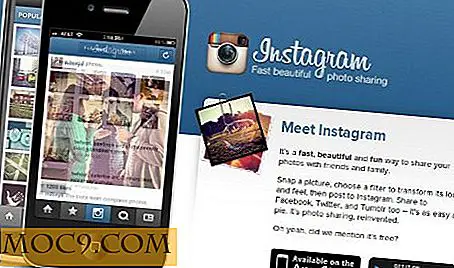
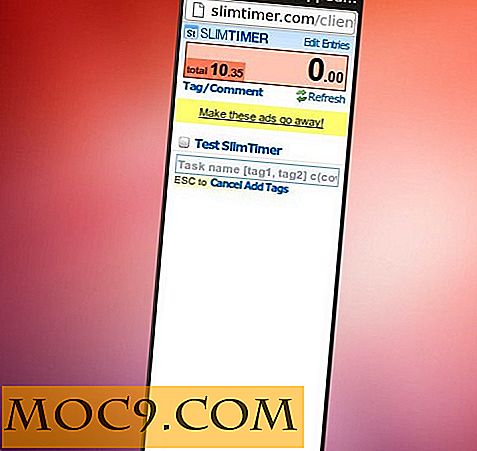
![दालचीनी - जीनोम शैल के लिए एक महान वैकल्पिक डेस्कटॉप पर्यावरण [लिनक्स]](http://moc9.com/img/cinnamon-login.png)
